
Bu yazılım, sürücülerinizi çalışır durumda tutar, böylece sizi yaygın bilgisayar hatalarından ve donanım arızalarından korur. Tüm sürücülerinizi şimdi 3 kolay adımda kontrol edin:
- DriverFix'i indirin (doğrulanmış indirme dosyası).
- Tıklayın Taramayı Başlat tüm sorunlu sürücüleri bulmak için.
- Tıklayın Sürücüleri güncelle yeni sürümleri almak ve sistem arızalarını önlemek için.
- DriverFix tarafından indirildi 0 okuyucular bu ay
Netflix'i FireStick'inizden oynatabilir veya Chromecast projektöre bağlayarak büyük ekranda görüntüleyebilirsiniz. Ancak, bazı kullanıcılar oynamaya çalışırken bir hata aldıklarını bildirdiler. Netflix projektörlerinden bilgisayardan ve diğer cihazlardan Bu sorun, yanlış ayar yapılandırması ve ses/video biçimi uyumsuzluğu gibi çeşitli nedenlerden kaynaklanabilir.
Bu makalede, bazı sorun giderme ipuçlarıyla Netflix'in projektörde oynamamasını düzeltmeye çalıştık.
Neden bir projektör aracılığıyla Netflix'i oynatamıyorum?
1. Projektörü Netflix ile kullanmak için kurun
- Projektörünüzü PC'ye bağlamak ve Netflix'i oynatmak için aşağıdaki adımları doğru uyguladığınızdan emin olun.
- Projektörün video bağlantısını bilgisayarın video bağlantı noktasına takın ve Projektörü açın.
- Tıklamak Başlat ve seçin Ayarlar.
- Seç sistem ve ardından üzerine tıklayın Görüntüle.
- Tıklamak "Kablosuz Ekrana Bağlanma“.
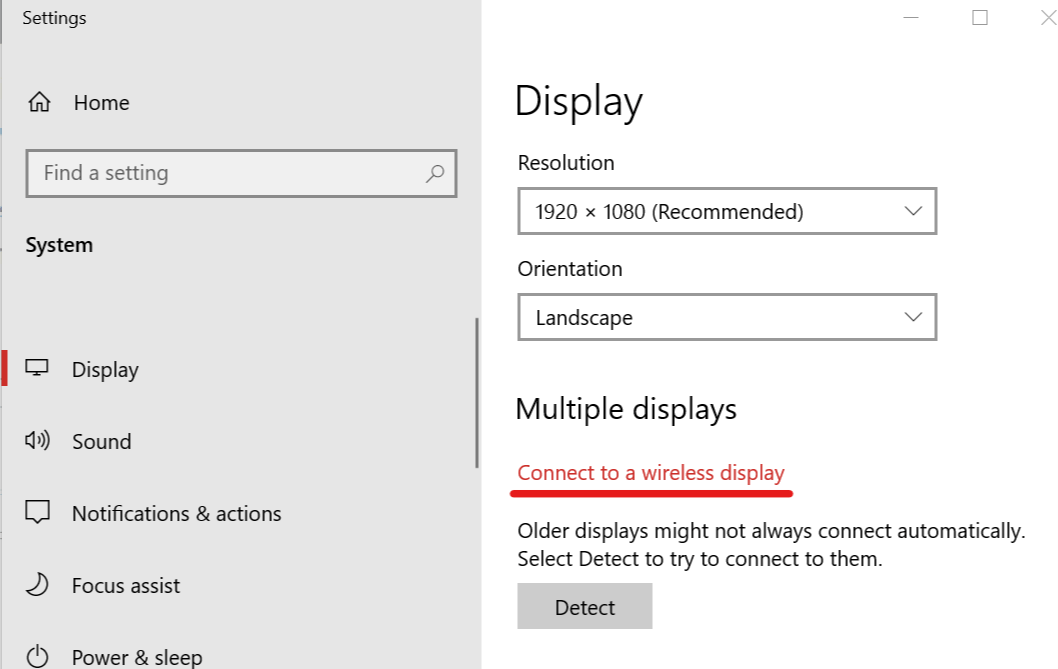
- Sağ bölmeden, Projektör.
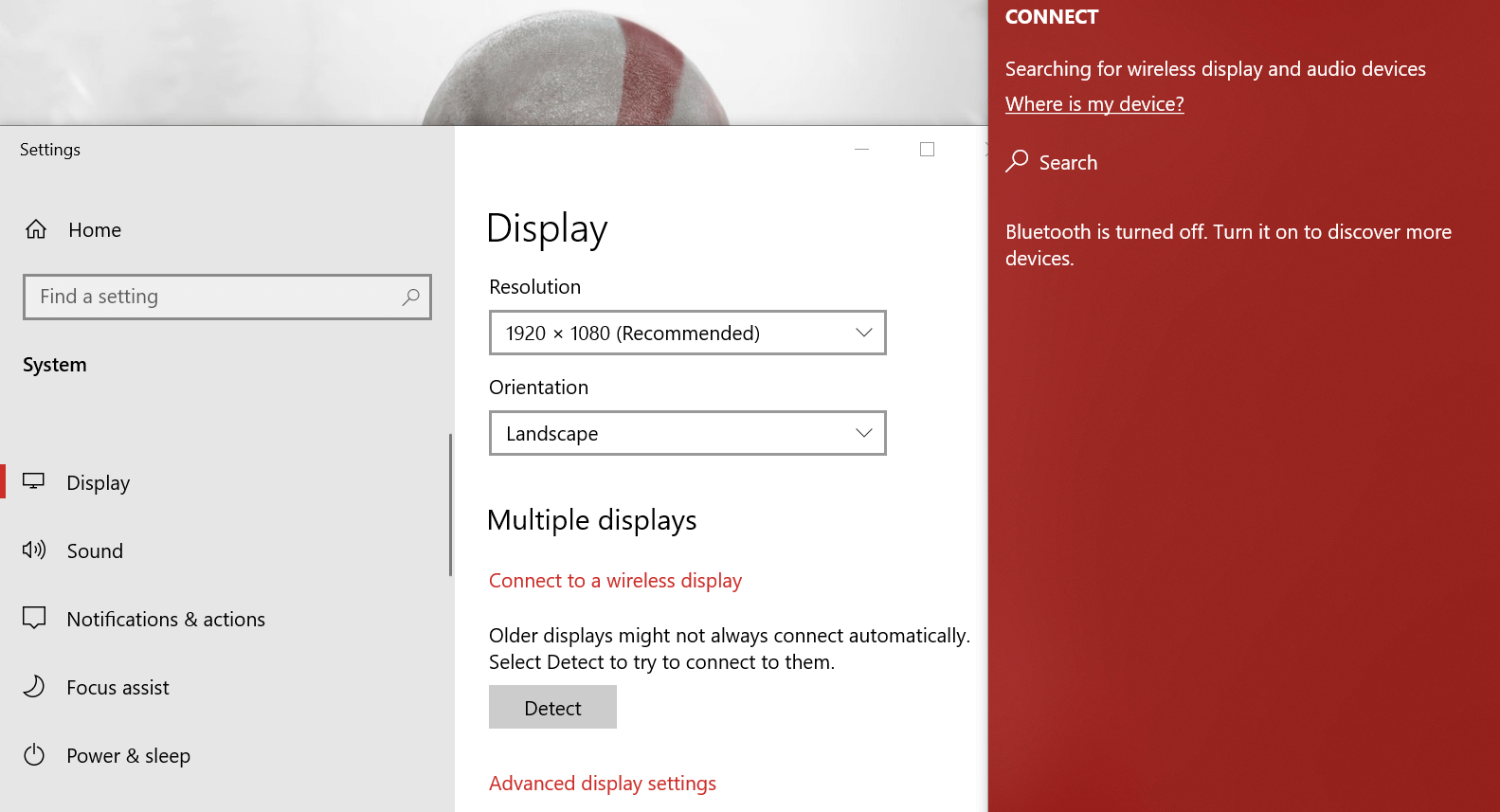
- Bu kadar. Gereksinimlerinize göre ekran boyutunda herhangi bir değişiklik yapın ve Netflix'te oynatın. Krom / Kenar tarayıcı.
- Bu, Netflix'i bir projektörde sorunsuz bir şekilde oynatmanıza izin vermelidir.
Not: Windows 10 Netflix uygulamasını kullanıyorsanız, korumalı içerik ayarları nedeniyle bazı içerikleri yansıtamayabilirsiniz. Netflix içeriğini web'den oynatmak için Chrome / Edge gibi açık kaynaklı web tarayıcısını kullanmanız önerilir.
2. Kaynak Aygıtın ve Projektörün Doğru Bağlandığını Kontrol Edin

- Sorun devam ederse, kabloların ve adaptörlerin sıkıca takılı olduğunu kontrol edin.
- Ayrıca kaynak cihazınızı projektöre bağlamak için uygun kablo veya adaptörü kullandığınızdan emin olun.
- Projektörünüzün içeriği görüntülemek için USB-C bağlantı noktasıyla gelmesi durumunda, projektörün USB-C şarj bağlantı noktasına değil, bir USB-C video bağlantı noktasına bağlı olduğundan emin olun.
- Projektöre VGA bağlantı noktası üzerinden bağlanıyorsanız, VGA'dan HDMI'ya dönüştürücü kullandığınızı ve düzgün çalıştığını kontrol edin.
Windows 10'da bir projektörü doğru şekilde kurmanız gerekiyorsa bu kılavuzlara bakın.
3. Google Chrome Tarayıcıyı Güncelleyin
- Bilgisayarda Netflix'i oynatmak için Google Chrome web tarayıcısını kullanıyorsanız, güncel olup olmadığını kontrol edin.
- Google Chrome'u başlatın ve Menü buton.
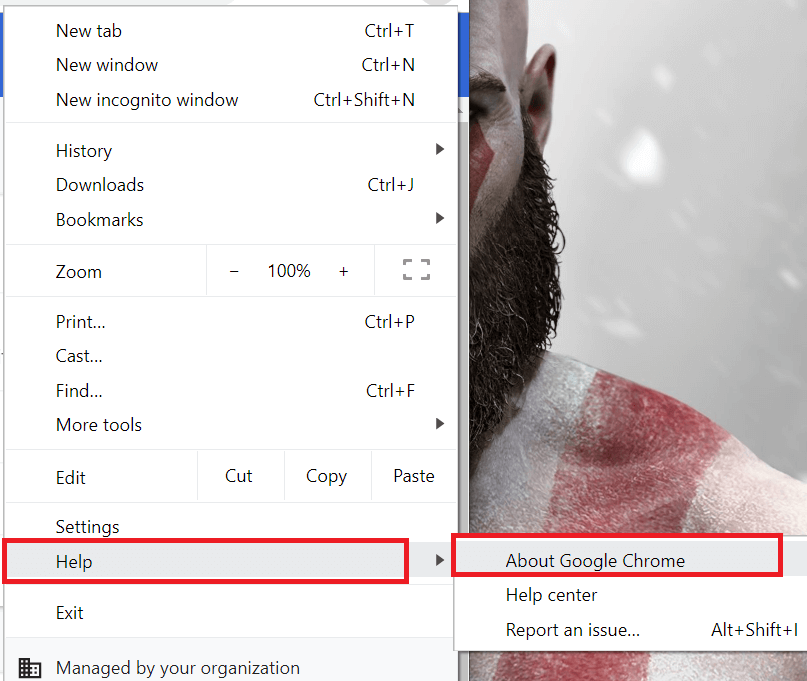
- git Yardım ve seçin Google Chrome hakkında.
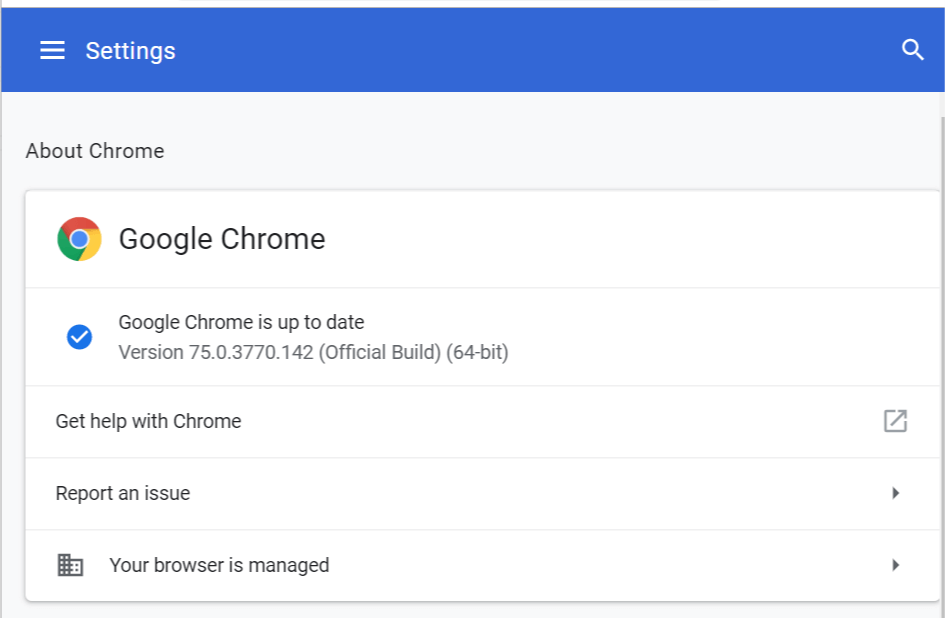
- Tarayıcı için bekleyen bir güncelleme olup olmadığını kontrol edin ve yükleyin.
- Tarayıcıyı yeniden başlatın ve Netflix'i başlatın. Herhangi bir içeriği oynatmayı deneyin ve Projektörün oynatıp oynatmadığını kontrol edin.
4. Farklı bir tarayıcı deneyin
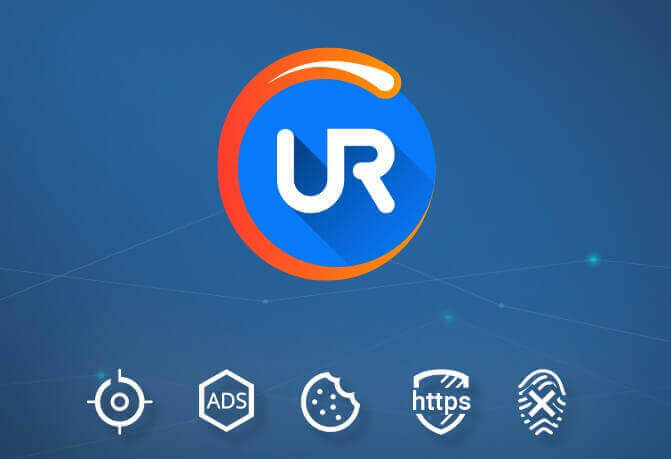
Önceki çözüm yardımcı olmadıysa, farklı bir tarayıcı kullanmayı denemek isteyebilirsiniz. Piyasada birçok harika tarayıcı var, ancak Chrome'a benzer bir şey arıyorsanız UR Tarayıcıyı denemenizi öneririz.
Bu tarayıcı, yerleşik VPN, izleme, kimlik avı ve kötü amaçlı yazılım koruması sayesinde kullanıcı gizliliğine odaklanır.
Bu özelliklere ek olarak, yerleşik bir reklam engelleyici de vardır, böylece bir daha sinir bozucu reklamlarla uğraşmak zorunda kalmazsınız.
5. Ekran Sürücüsünü Güncelle
- Basın Windows Tuşu + R Çalıştır'ı açmak için
- Tür devmgmt.msc ve bas TAMAM MI Aygıt Yöneticisi'ni açmak için.
- Aygıt yöneticisinde, genişletin Görüntü bağdaştırıcısı.
- Ekran Bağdaştırıcınıza (Intel UDH Graphic 620) sağ tıklayın ve Sürücüyü güncelle.
- "Güncellenmiş sürücü için otomatik olarak ara“.

- Windows'un bekleyen güncellemeleri indirmesini ve yüklemesini bekleyin. Sistemi yeniden başlatın ve herhangi bir iyileştirme olup olmadığını kontrol edin.
SEVDİĞİNİZ İLGİLİ HİKAYELER:
- Düzeltme: Windows 10 Nisan Güncellemesinden sonra ekran çalışmıyor
- Çözüldü: Windows 10'da VGA projektörde görüntülenemiyor
- 'Ekran uyumlu değil' hatası Windows 10'u engelliyor


